Konvertera dina filmer: En guide till videokonverterare
Om du tycker om att titta på film när du är ledig, har du säkert redan upplevt svårigheter med format som inte fungerar på olika enheter. Kanske har du försökt kolla in din favorit-sitcom på en surfplatta eller en äldre PSP. Dessa problem är mestadels relaterade till filmer, eftersom streamingtjänster oftast fungerar på en mängd olika enheter som stöder deras egna appar. Med till exempel Netflix kan du i regel streama dina favoritfilmer och serier utan problem, så länge din enhet har stöd för appen.
Vissa föredrar dock det mer klassiska tillvägagångssättet att överföra videofilen direkt till den enhet de vill titta på. Visst, detta kan vara lite krångligt eftersom det kräver att du rippar dina DVD- eller Blu-ray-skivor, letar efter undertexter om de inte finns inlagda på skivan, och sedan lägger tid på att synkronisera undertexterna.
Men dessa små problem känns inte så stora när du väl ser filmen offline och vet att det inte kommer att buffra. Det enda som då kan störa filmupplevelsen är om strömmen går eller batteriet tar slut.
Vad gör en videokonverterare?
Om du någonsin har velat titta på en film, TV-serie eller videoinspelning på olika enheter, vet du förmodligen att en dator eller laptop oftast är det bästa alternativet. Även om de inte stöder alla videoformat, kan du enkelt installera ett codec-paket för att lösa det problemet.
Å andra sidan har enheter som smart-TV, telefoner, surfplattor, portabla DVD-spelare, iPods eller handhållna spelkonsoler specifika krav som videofiler måste uppfylla för att de ska kunna spelas upp utan problem.
Och även om du hittar en videofil som finns med i den officiella listan över format som stöds för din enhet, kan ljudinställningarna ställa till problem och du riskerar att titta på en film utan ljud. Det kan också vara tvärtom: du kan få en jättestor ljudfil som egentligen borde vara en tvåtimmarsfilm.
Videokonverterare är ett utmärkt verktyg för att övervinna dessa begränsningar genom att anpassa videofiler till format som fungerar på olika enheter. Det gör att du kan spela upp dem var du vill, så länge enheten har en skärm och möjlighet att lagra filen.
Så, problemet löst, eller hur? Filmen funkar inte, vi slänger in en videokonverterare och allt är bra. Ja, inte riktigt. Om du har lite kunskap om mjukvara förstår du att även program som gör samma sak kan vara väldigt olika.
Det samma gäller videokonverterare. En konverterare kanske gör videor kompatibla med din iPad, men inte med din smart-TV, eller så kanske den gör iPad-specifika filer spelbara på din dator.
Vi förstår att din tid är viktig och att du inte vill lägga flera timmar på att leta efter en videokonverterare som är billig (eller gratis), har många funktioner och inte tar upp alltför mycket minne på datorn. Därför har vi gjort en lista över de bästa videokonverterarna som finns. Ju högre upp en produkt är på listan, desto bättre bör den passa dina behov av videokonvertering.
De bästa videokonverterarna
VideoProc
VideoProc erbjuder en komplett uppsättning verktyg för alla dina videobehov, oavsett om det handlar om konvertering, enklare redigering, nedladdning eller inspelning. En 30-dagars gratis testperiod ger dig möjlighet att testa alla funktioner innan du bestämmer dig för att köpa en licens.
Wondershare UniConverter
Denna programvara låter dig utföra en rad olika operationer på dina videofiler. Du kan komprimera, redigera, konvertera till andra format, redigera undertexter, spela in nytt videoinnehåll eller bränna DVD-skivor. Det finns en gratis testperiod, men den har vissa begränsningar.
Allavsoft video- och musiknedladdning
Trots sitt namn kan detta verktyg fungera som ett allt-i-ett-verktyg för multimediabearbetning. Det låter dig både ladda ner och konvertera filer till det format du önskar. Du kan ladda ner en gratis testversion, men vissa funktioner är begränsade.
WonderFox HD Video Converter Factory
Detta är en heltäckande mjukvarulösning som kan konvertera videor av olika typer till en mängd format, vilket gör dem kompatibla med i princip alla enheter. Dessutom har verktyget många andra funktioner som gör det till ett bra val för alla dina videobehov.
Freemake Video Converter
Programmet kan enkelt konvertera till och från format som MP4, MP3, DVD, AVI, WMV och format specifika för iPhone och Android. Det finns en gratisversion du kan använda hur länge du vill, men den har vissa begränsningar som till exempel en vattenstämpel, inget fullt HD-stöd samt en undertextredigerare.
iDealshare VideoGo
Detta är ett enkelt och användarvänligt konverteringsverktyg som gör jobbet snabbt och effektivt. Det stöder många olika multimediaformat och kan konvertera videofiler till både standard- och HD-upplösning. Det fungerar också som en enkel videoredigerare som utför funktioner som klippning, beskärning och justering av ljudvolymen.
Movavi Video Converter
Movavi Video Converter kan konvertera multimediafiler till över 180 format, komprimera videofiler utan att tappa kvalitet, utföra grundläggande videoredigering på dina filer och lägga till undertexter i filmer. Verktyget har även en gratis online-videokonverterare som du kan använda för att konvertera multimedieinnehåll till vanliga video- och ljudformat.
Any Video Converter
Detta är ett mångsidigt konverteringsverktyg som även fungerar som ett nedladdningsverktyg för YouTube, en DVD-brännare och ett videoredigeringsverktyg. Det stöder över 100 inmatningsformat och kan exportera filer till över 160 format i hög kvalitet med minimal förlust. Det finns både gratis och betalversioner.
Handbroms
HandBrake är en videokonverterare med öppen källkod som är helt gratis. Den stöder i princip alla tillgängliga format och kan användas på flera plattformar som Windows, Mac och Linux. Den har även många extra funktioner som passar för mer avancerade användare.
NCH Prism Video Converter Software
Detta verktyg kan konvertera videofiler från och till en mängd format utan att det tar lång tid. Det låter dig även lägga till videoeffekter, förhandsgranska din video innan du slutför redigeringen samt klippa eller dela innehåll. Det finns gratis och betalversioner.
DivX-omvandlare
Den kostnadsfria versionen av DivX Converter låter dig välja från ett stort bibliotek av in- och utdataformat och bearbeta dina filer baserat på dessa profiler. Du kan även använda verktyget för att skapa säkerhetskopior av icke-krypterade DVD-skivor genom att konvertera dem till mer lättillgängliga format och spara dem på datorn.
Vi har sammanställt en hel del videokonverteringsverktyg som du kan använda för att hantera multimedieinnehåll på din dator och göra det mer tillgängligt för den enhet du vill titta på. För att en videokonverterare skulle hamna på vår lista, har vi tagit hänsyn till följande:
- Mängden in- och utdataformat som programmet stöder
- Om appen är gratis eller inte
- Om ljud- och videoformat stöds
- Om det finns möjlighet till förlustfri komprimering
- Om det blir en högkvalitativ videofil efter konvertering och komprimering
- Om det finns extra funktioner som videoredigering eller DVD-bränning
- Om programmet inte innehåller adware/malware
- Priset för en licens
- Om det går att köpa livstidslicenser
- Om den stöder olika enheter (har flera enhetsprofiler)
- Om det fungerar på olika operativsystem (Windows, Mac, Linux)
Bästa videokonverterare för Windows (betalalternativ)
1. VideoProc
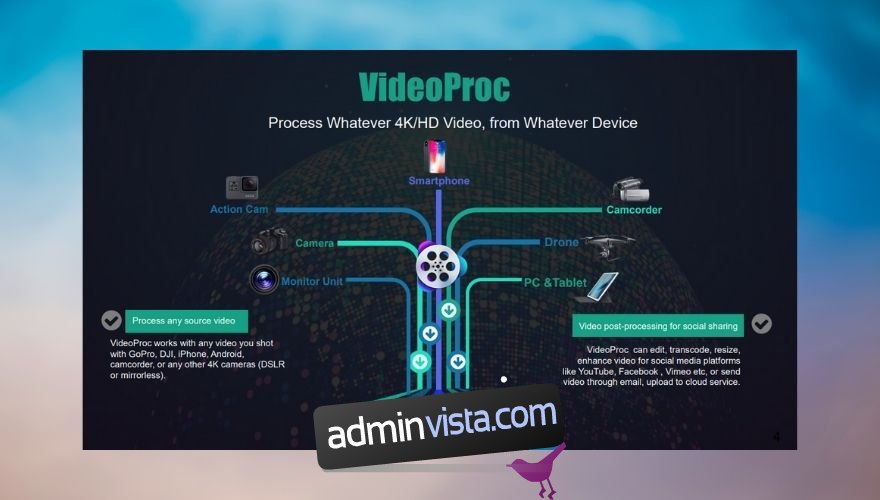
Digiartys VideoProc är vår rekommendation just nu för mjukvarulösningar för videokonvertering. Den har ett stort utbud av funktioner och ett användarvänligt gränssnitt som gör det lätt att använda även för nybörjare.
VideoProc kan konvertera video-, ljud- och DVD-innehåll till över 420 format och enheter. Dessutom kan du ladda ner dina favoritlåtar, spellistor och filmer från mer än 1000 webbplatser i 720p, 1080p eller 4K-kvalitet utan extra kostnad. Om du har bråttom kan du ladda ner filer i omgångar och slippa välja varje objekt manuellt.
VideoProc har också en del andra intressanta funktioner, som till exempel videoredigeringsverktyg samt en inspelningsfunktion som du kan använda för din webbkamera eller skärm för att spela in i HD-kvalitet.
Om du vill säkerhetskopiera videoinnehåll kan lagring vara ett problem, men VideoProc hjälper dig att komprimera multimediefiler för att spara utrymme. Komprimering innebär nästan alltid en förlust av kvalitet, men VideoProcs förlustfria komprimering gör att du kan minska filstorleken utan att kompromissa med kvaliteten, vilket innebär att du kan säkerhetskopiera eller lagra mer videoinnehåll.
VideoProc använder hårdvaruacceleration på nivå 3 för snabb videokonvertering, vilket innebär att den utnyttjar din hårdvara maximalt för att slutföra processen så snabbt som möjligt. Enligt den officiella webbplatsen kan även enklare datorer få en ”47x snabbare konverteringshastighet i realtid”.
VideoProc är inte gratis, utan du måste köpa en licens för att kunna använda det. Men du kan ladda ner en gratis testversion för att testa programmet innan du bestämmer dig.
VideoProcs viktigaste funktioner:
- Format och enheter som stöds: iPhone, iPad, Android, MP4 H.264/HEVC, WAV, MP3, MOV, AVI, WebM, AVCHD, WMV med mera
- Möjlighet att ladda ner låtar, filmer och spellistor från över 1 000 webbplatser i upp till 4K-kvalitet
- Inbyggt inspelningsverktyg för att spela in HD-innehåll från webbkamera eller skärm
- Hårdvaruacceleration på nivå 3 använder GPU:n för att ge 47x snabbare videokonvertering
- Komprimera videofiler för säkerhetskopiering, lagring eller delning utan att förlora kvalitet (förlustfri komprimering)
- Verktygsfält för snabbredigering som låter dig slå samman, klippa, beskära, rotera, sakta ner eller snabba upp filer
- Möjlighet att lägga till undertexter eller effekter i videoinnehåll
- Stöd för 2D-, 3D- och 360-gradersvideor
- Möjlighet att behålla 5.1 surround- eller stereoljudsprofiler när du konverterar videor
- Låter dig organisera videosamlingar mer effektivt genom att redigera deras metadata
2. Wondershare UniConverter
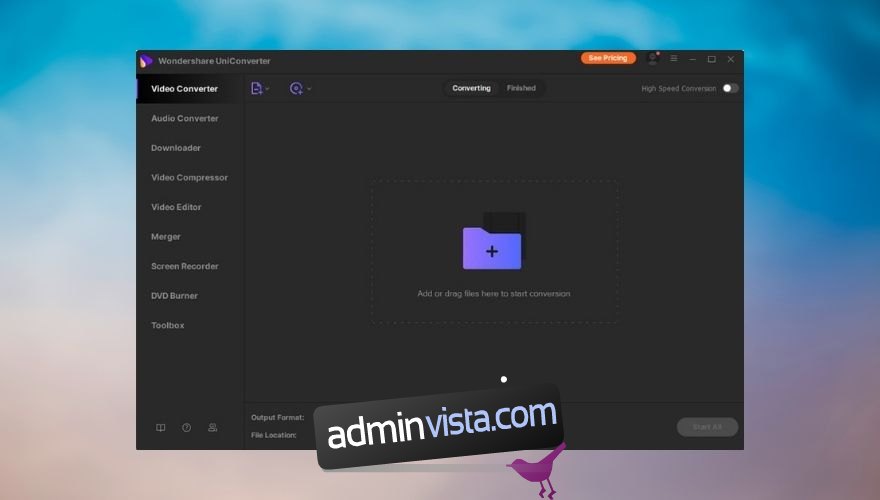
Wondershare UniConverter, även kallat Video Converter Ultimate, är ett av de bästa videokonverteringsverktygen på marknaden. Det har ett stort utbud av funktioner som är enkla att använda.
Med det här verktyget kan du konvertera videor, komprimera dem utan att förlora kvalitet, redigera multimedia, ladda ner videor från olika webbplatser, spela in från olika källor och bränna DVD-skivor med det innehåll du har bearbetat. Detta är bara en kort presentation av Wondershare UniConverters potential.
Wondershare UniConverter stöder för närvarande mer än 1 000 multimediaformat för in- och utmatning, vilket är en imponerande siffra. Du kan även konvertera flera filer samtidigt för att spara tid. Istället för att bearbeta varje fil separat skapar du en lista, bestämmer formatet och låter programmet sköta resten.
Om du behöver anpassa dina videor innan du konverterar dem, kan du använda Wondershare UniConverter för att ändra hastigheten, klippa eller beskära, lägga till undertexter i olika stilar, lägga till vattenmärken, lägga till visuella effekter och justera ljudet.
Filkomprimering är också en viktig fråga för multimediaentusiaster. En mindre fil är lättare att dela med andra. Men om du minskar en fil i storlek på konstgjord väg, kan den förlora en del av sina detaljer och kvalitet. Wondershare UniConverter låter dig anpassa komprimeringsinställningarna så att du kan behålla kvaliteten när du minskar filstorleken. Efter varje justering kan du kontrollera en förhandsgranskning av dina filer. Wondershare UniConverter låter dig även komprimera flera filer samtidigt.
Om du är intresserad av Wondershare UniConverter, kan du ladda ner en testversion som du kan använda hur länge du vill. Den utgående filen kommer att kapas till 1/3, du kan ladda ner upp till 5 videor per dag, och det finns en tidsbegränsning på 5 minuter för att casta videoinnehåll till TV.
Wondershare UniConverters viktigaste funktioner:
- Stöder över 1 000 video- och ljudformat
- Konverterar videor för olika enheter, som iPhones, iPads, Android-telefoner och spelkonsoler
- Konverterar videofiler utan att kompromissa med kvaliteten
- Förbättrad GPU-acceleration som ger 30x snabbare videokonvertering
- Låter dig ställa in utdatavideoparametrar och ladda flera filer för att bearbeta dem i bulk
- Komprimerar videofiler med upp till 8K-upplösning utan att förlora kvalitet
- Automatisk videoigenkänning på interna och externa hårddiskar eller SSD
- Möjlighet att slå samman flera videofiler till en utan att förlora kvalitet
- Låter dig schemalägga konverterings- och komprimeringsuppgifter
- Möjlighet att ladda ner videofiler från många olika webbplatser
- Kan utföra videoredigering på dina filer
- Inspelare som du kan använda för att spela in innehåll från skärmen
- Möjlighet att bränna videofiler till DVD
3. Allavsoft Video- och musiknedladdning
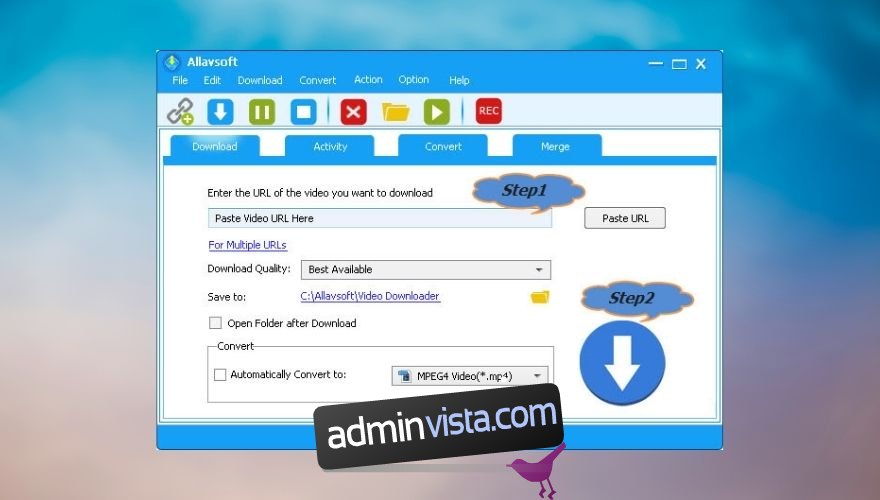
Allavsoft Video and Music Downloader är inte bara ett vanligt nedladdningsverktyg för multimedia. Det hjälper dig att ladda ner, men har även andra funktioner.
Appen hjälper dig att ladda ner musik, videor och undertexter från över 1 000 webbplatser, som YouTube, Deezer, Spotify, Soundcloud, Tidal, PBS, BBC, Udemy, MegaVideo, Dailymotion, Metacafe, Crunchyroll, Twitter, Facebook med mera.
Du behöver bara hitta innehållet du vill ha, kopiera länken och klistra in den i Allavsoft Video and Music Downloaders dedikerade fält. Innehållet du hämtar måste komma från en webbplats som stöds.
När du har klistrat in länken kan du välja kvalitet, ange destination och välja en konverteringsprofil om du vill. Verktyget kan automatiskt konvertera nedladdat innehåll till ett annat format så att det kan spelas upp på enheten du väljer. Det kan även hantera flera länkar samtidigt.
Du behöver inte ladda ner videor eller musik för att använda Allavsoft Video and Music Downloaders konverteringsfunktioner. Från huvudfönstret kan du klicka på fliken Konvertera, välja indatafiler, en konverteringsprofil och ange en sökväg för filen. Om du inte vill lägga till filer från kartan, kan du bara dra och släppa dem i programmets huvudfönster. Det finns många konverteringsprofiler, men du kan även anpassa ditt val om du inte är nöjd.
Allavsoft Video and Music Downloader är ett premiumverktyg, så du måste betala för att använda det. Det finns även ett gratis alternativ med begränsningar: reklam, en tidsgräns på 5 minuter för konvertering/sammanslagning samt en gräns på 5 nedladdningar per dag.
Allavsoft Video and Music Downloaders funktioner:
- Kan ladda ner och konvertera till olika format som FLV, WebM, MP4, AVI, WMV, MOV, F4V, F4F och MPEG-1
- Hjälper dig ladda ner och extrahera ljud från musikvideor eller filmer
- Hjälper dig konvertera nedladdade filer till ljudformat som FLAC, MP3, AAC, WMA eller WAV
- Stöd för över 1000 webbplatser för nedladdning av video- och ljudinnehåll
- Inbyggd spelare för att se nedladdat innehåll och lyssna på nedladdat ljud
- Stöd för att pausa och återuppta nedladdningen
- Tillägg för webbläsare som Chrome, Firefox och Safari
- Stöd för nedladdning av videoinnehåll i hög kvalitet (4K, 1080p och 720p)
- Historik över nedladdade filer
4. WonderFox HD Video Converter Factory
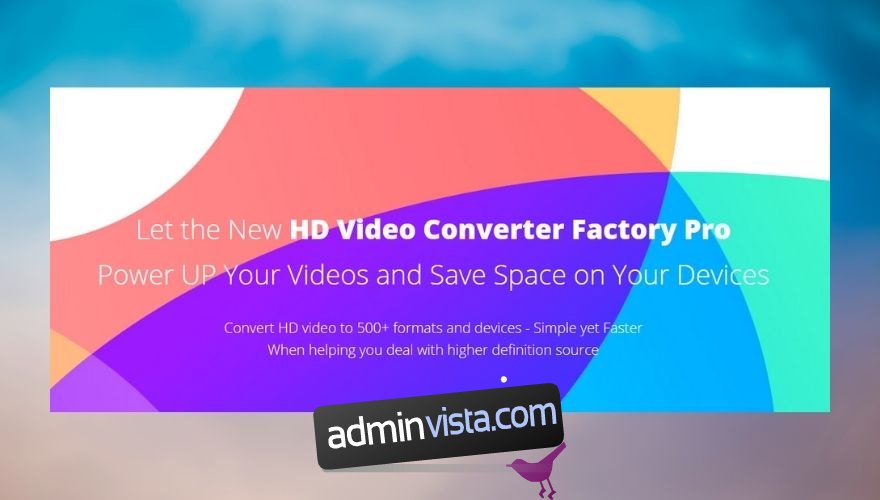
WonderFox HD Video Converter Factory kan verkligen betraktas som en fabrik, med tanke på dess videohanteringsmöjligheter. Med detta program kan du konvertera videofiler på datorn, men du kan även använda det som en avancerad videonedladdare eller redigera innehåll som du redan har hämtat.
Applikationen kan även förvandla dina favoritvideofiler till GIF-animationer. Om du vill skapa en videoinstruktion med din skärm som källa, kan WonderFox HD Video Converter Factory hjälpa dig genom att ge dig fullt stöd för skärminspelning. Du kan även använda en ljudkälla på datorn, som systemljudet eller mikrofonen.
Denna mjukvarulösning kan även hjälpa dig att koda om en videofil och förbättra dess kvalitet från standardupplösning till HD. WonderFox HD Video Converter Factory kan också förbättra bilden genom att göra den skarpare.
WonderFox 2nd Generation Rapid Video Encoding Technology (GRVE-2) minskar videokonverteringstiderna, och verktyget stöder full GPU-acceleration som påskyndar konverteringen.
Konvertering är inte det enda som WonderFox HD Video Converter Factory kan hantera. Det har även en verktygslåda för videoredigering, som du kan använda för att lägga till effekter, spela upp två videor samtidigt med en delad skärm, klippa eller beskära videor, slå samman flera videor till en fil, lägga till vattenstämplar, rotera videor eller lägga till undertexter.
Det finns en gratis testperiod för att prova funktionerna. Provperioden är begränsad, men utvecklarna ger dig tillräckligt för att du ska kunna bestämma dig för om verktyget passar dig.
WonderFox HD Video Converter Factorys viktigaste funktioner:
- Konverterar video- och ljudfiler till och från över 500 format
- Stöd för SD (480p), HD (780p), FHD (1080p) och UHD (4K) upplösning
- Möjlighet att konvertera videor från låg till hög upplösning
- Bildskärpningsfunktion som kan förbättra bildkonturerna
- Hårdvaruacceleration och GRVE-2 som ger en 50x snabbare konverteringshastighet
- Stöd för att bearbeta flera filer samtidigt
- Behåller original stereo eller 5.1 surroundljud efter konvertering
- Förlustfri komprimering för att minska filstorleken utan att tappa kvalitet
- Lägg till effekter, filter och justera bildinställningar
- Delad skärm för att spela upp två videor samtidigt
- Möjlighet att klippa eller beskära videofiler
- Möjlighet att kombinera flera videofiler till en enda
- Möjlighet att lägga till text, bild eller vattenstämplar
- Möjlighet att rotera videor
- Möjlighet att lägga till undertexter
- Skapa GIF-animationer från foton eller videofiler
- Spela in ljud och video från skrivbordet
5. Freemake Video Converter
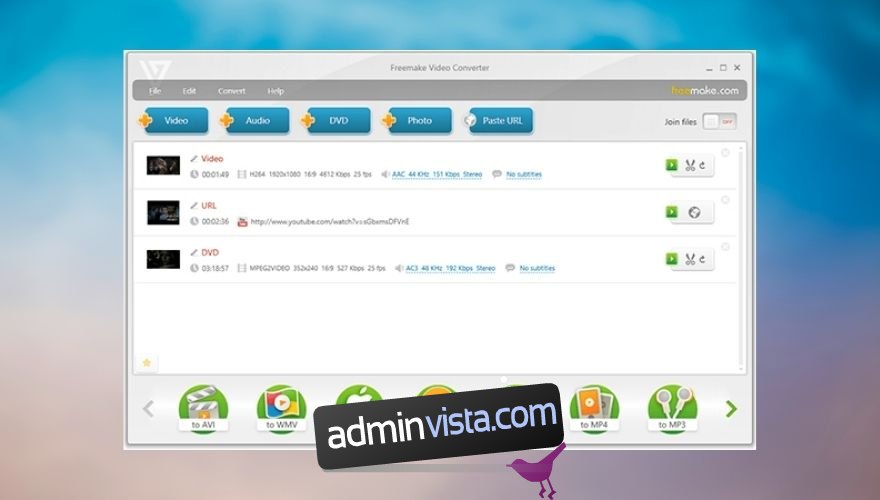
Freemake Video Converter är inte helt gratis, trots att den heter ”Freemake”. Därför har vi med den i vår lista över betalverktyg. Det faktum att den officiella webbplatsen bara visar en ”Gratis nedladdning”-knapp utan prisinformation kan vara förvirrande.
Freemake Video Converter är fortfarande ett bra verktyg som kan hjälpa dig att konvertera multimediefiler till och från en mängd olika format, men det är inte helt gratis. Det finns en gratisversion för att testa funktionerna, men den är begränsad.
Verktyget stöder över 500 format, bland annat AVI, MKV, MP3, DVD, MPEG, FLV, MP4, SWF, 3GP, MOV, TS, MTS, Divx och Xvid. Du kan även använda det för att ladda ner innehåll från webbplatser som YouTube, Dailymotion, Vevo, Vimeo och Facebook.
Freemake Video Converter kan även extrahera ljudinnehåll från musikvideor eller filmer. Om du har kopplat en iOS-enhet till datorn kan verktyget automatiskt ladda upp de konverterade filerna till iTunes och din iOS-enhet om du vill.
Freemake Video Converter stöder även enheter som PSP, Samsung, Nokia, Huawei, Xiaomi, Google Android (Pixel, Nexus), Blackberry och spelkonsoler. Du kan även skapa videofiler som är kompatibla med äldre telefoner genom att välja lämpligt format (3GP, MP4) innan konverteringen.
Du kan använda verktyget för att utföra olika redigeringsoperationer, skapa bildspel med ljud, rippa DVD-skivor eller bränna innehåll på CD/DVD-skivor, bädda in videor på webbplatser, ladda upp innehåll till YouTube, lägga till undertexter och klippa, slå samman eller rotera klipp.
Freemake Video Converters funktioner:
- Konverterar filer från och till över 500 format som MP4, FLV, AVI, MKV, WMV, MP3 och DVD
- Kan ladda ner videoinnehåll från webbplatser som YouTube, Vevo, Facebook och Dailymotion
- Laddar upp video- och ljudinnehåll till iTunes eller din anslutna iOS-enhet automatiskt
- Kompatibel med många enheter som Nokia, Samsung, Xiaomi, Huawei, Blackberry och PSP
- Konverterar 4K, Full HD och HD-filer från olika källor som webbkameror, HD-kameror och Blu-ray-skivor
- Rippar innehåll från CD-, DVD- eller Blu-ray-skivor och spara det i en mängd olika format
- Kan spara DVD-innehåll i en DVD-mapp eller exportera det som en ISO-bild
- Kan konvertera MTS-filer från Blu-ray-skivor
- Klipper bort delar av videor innan de konverteras
- Roterar videor 90 eller 180 grader
- Slår samman flera videofiler till en enda fil med samma bildförhållande och upplösning
- Beskär videor för att ta bort svarta kanter
- Möjlighet att ställa in en gräns för utdatafilens storlek
- Inbyggd webbspelare och möjlighet att bädda in videofiler på olika webbplatser
- Lägg till undertexter i ASS-, SSA- eller SRT-format
- Redigera undertextens teckensnitt och storlek
- Ladda upp videoinnehåll till YouTube genom att länka ditt konto till Freemake Video Converter
6. iDealshare VideoGo
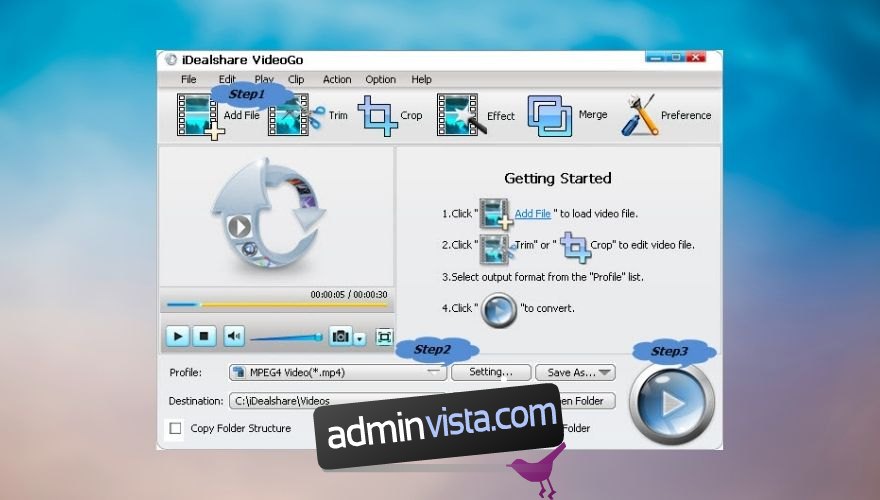
Om du har använt Windows 7 kommer iDealshare VideoGos gränssnitt att kännas bekant. De rundade hörnen, stiliserade knapparna och typsnittet ger en lite äldre känsla.
Men man ska inte döma en bok efter sitt omslag, och i det här fallet ska vi inte döma iDealshare VideoGo efter dess gränssnitt som påminner om ett äldre operativsystem.
Programmet har funktioner för alla dina behov av multimediafilkonvertering. Det kan även redigera ditt videoinnehåll.
Det stöder många vanliga filformat som MP4, AVI, MKV, TS, OGV, WebM, Xvid, 3GP, MOV, DivX, 3GPP, MPEG-4, samt MP3, WAV, WMA, M4A, AUD, FLAC, OGG, VOC och VOX.
iDealshare VideoGo kan även hjälpa dig att klippa videor, beskära dem, lägga till undertexter, kombinera flera videor till en enda fil, justera bildkontrast och ljusstyrka samt anpassa konverteringsinställningar (codec, storlek, bithastighet, upplösning, bildhastighet).
iDealshare VideoGo har en gratis testversion med begränsningar, som du kan använda för att avgöra om programmets funktioner passar dig. Om du använder testversionen kan du bara konvertera de första 5 minuterna av varje fil. Om videon är kortare än 5 minuter kommer programmet att konvertera hälften. Det är inte särskilt dyrt att köpa en livstidslicens.
iDealshare VideoGos funktioner:
- Lätt att använda med ett intuitivt (om än lite gammaldags) gränssnitt
- Stöder många ljud-, video- och bildformat
- Kan konvertera videofiler i standard- eller HD-kvalitet
- Extraherar ljud från video- eller filmfiler och konverterar det till önskat format
- Kan konvertera ljud- och videofiler för att göra dem kompatibla med en mängd olika enheter
- Utför redigeringsåtgärder som att klippa, beskära, justera ljusstyrka eller rotera
- Kan komprimera filer för att minska storleken utan att förlora kvalitet
- Möjlighet att lägga till undertexter
- Möjlighet att lägga till effekter och ljud
- Skydda videofiler genom att lägga till vattenstämplar
- Möjlighet att öka eller minska volymen
- Möjlighet att beskära videofiler för att ta bort svarta kanter
- Möjlighet att kombinera video- eller ljudfiler till en enda fil
7. Movavi Video Converter
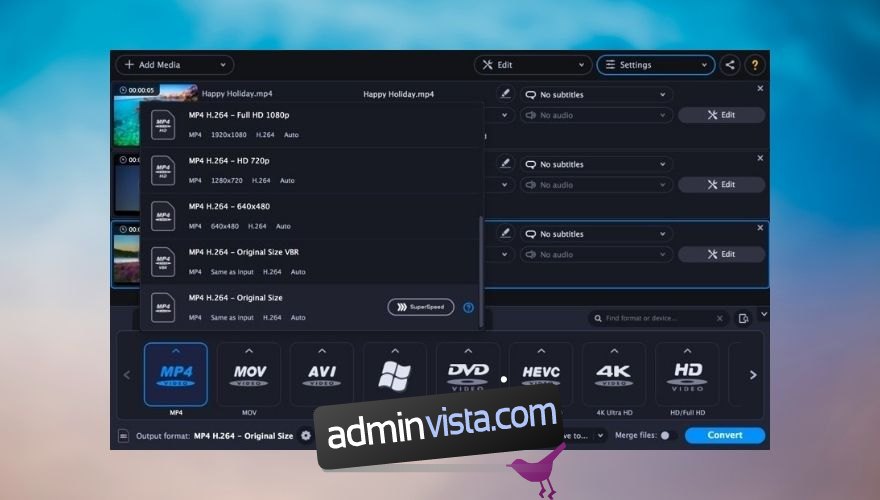
Movavi Video Converter är ett av de bästa videokonverteringsverktygen på marknaden. Det ger dig ett stort utbud av alternativ för att konvertera multimediefiler på datorn och utföra olika redigeringsoperationer.
Movavi Video Converter stöder ”bara” över 180 filformat. Jämfört med andra program som stöder över 500 format, har Movavi Video Converter en liten nackdel.
Men det bör inte avskräcka dig, om du inte har planer på att konvertera videor i så stor omfattning att du behöver ett verktyg som kan bearbeta alla tänkbara format. Det är inte troligt att du kommer att stöta på ett format som Movavi Video Converter inte kan hantera.
Det har även ett onlinekonverteringsverktyg där du laddar upp en videofil, väljer format och laddar ner den konverterade filen. Onlineverktyget lägger inte till en vattenstämpel när du konverterar, även om det komprimerar videon. Det finns även en gratis testversion som du kan använda hur länge du vill, men den har begränsningar.
Det är enkelt att konvertera en fil: dra och släpp videon i programmets huvudfönster, välj ett format, en destination och klicka på konvertera. Om du behöver komprimera filerna kan du använda Movavi Video Converter för det. Verktyget kan komprimera filer utan att tappa alltför mycket kvalitet, lägga till effekter eller undertexter, ändra volymen och beskära eller klippa dem.
Movavi Video Converters funktioner:
- Onlinevideokonverteringsverktyg som är gratis och inte har någon vattenstämpel
- Konverterar multimediafiler (ljud, video och foto) till över 180 format
- Kom